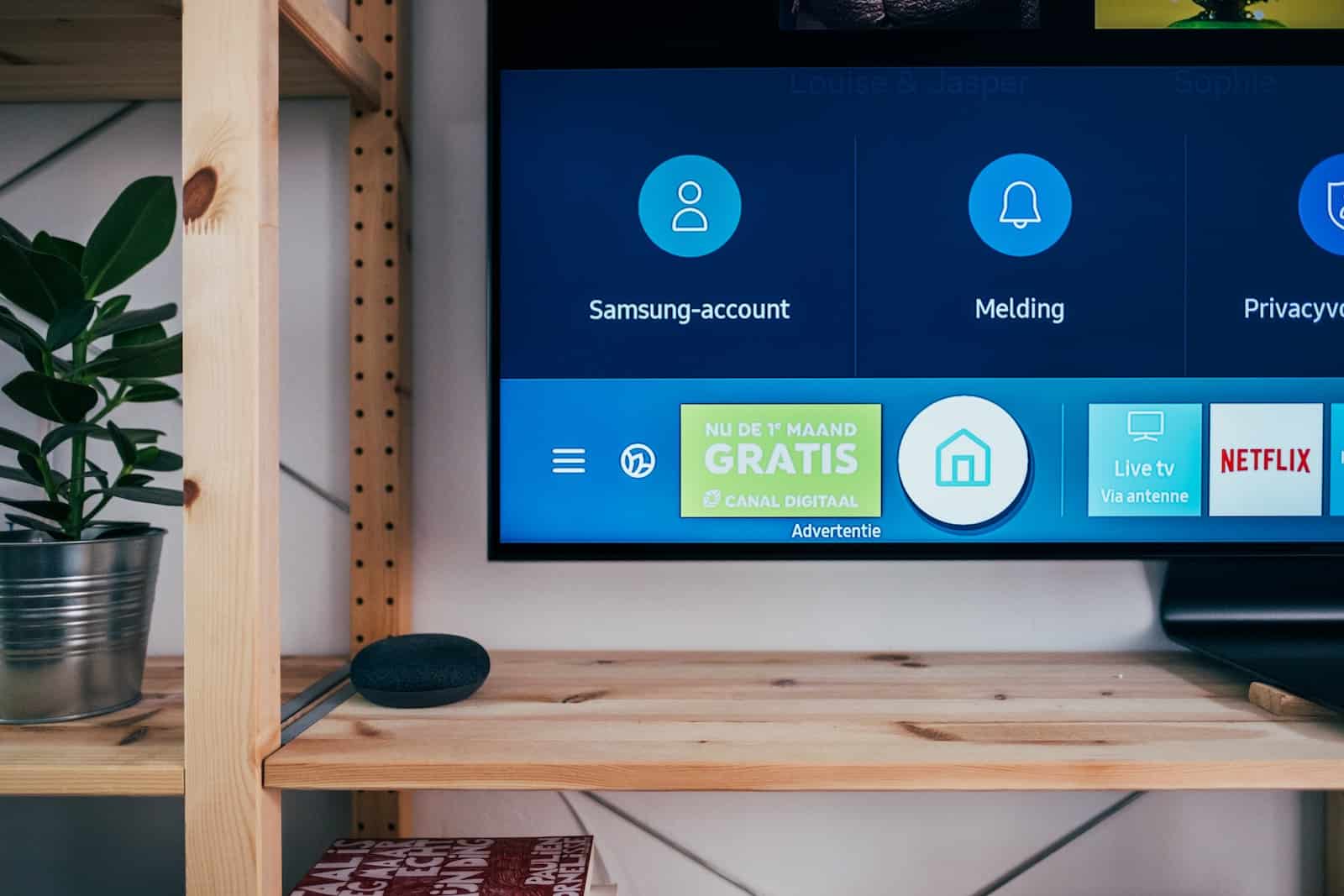Sie können Inhalte auf Ihrem Element TV ansehen und andere Funktionen auf Ihrem Fernseher ausführen, auch wenn Sie keine Fernbedienung haben. Wenn Sie den Eingang Ihres Element TV ohne Fernbedienung ändern möchten, ist es wichtig, die richtigen Schritte zu kennen.
Obwohl es ärgerlich sein kann, keine Fernbedienung zu haben, um den Eingang zu ändern, können Sie dies stressfrei tun, wenn Sie die entsprechenden Schritte unternehmen. Sie können eine App oder ein Smartphone verwenden, um den Eingang an Ihrem Fernseher zu ändern. Lesen Sie weiter, um eine exemplarische Vorgehensweise für dieses Verfahren zu erhalten.
Methoden zum Ändern der Eingabe auf Element TV ohne Fernbedienung
Ohne Fernbedienung können Sie den Eingang auf Ihrem Element TV einfach über eines der vorgeschlagenen Medien ändern.
Mobile Fernbedienung
Es mag Sie überraschen, dass Ihr Smartphone die gleichen Aufgaben wie Ihre Fernbedienung ausführen kann, aber das ist der Fall. Die Verwendung eines Smartphones oder Tablets ist eine einfache Technik, um den Eingang auf Ihrem Element TV zu ändern. Wenn Sie ein Tablet oder Smartphone verwenden, müssen Sie zunächst eine entsprechende Anwendung aus dem App Store (für Apple-Geräte) oder dem Google Play Store (für Android-Betriebssysteme) herunterladen. Ihr Gerät muss dieselbe Netzwerkverbindung wie der Fernseher verwenden.
Durch die Installation der App wird Ihr Mobilgerät zu einer voll funktionsfähigen Fernbedienung für Ihren Element TV. Es gibt kein Infrarotlicht ab, was es zu einer noch effizienteren Option macht. Infrarot (IR)-Technologie wird von TV-Fernbedienungen verwendet, wodurch eine Verbindung mit dem Fernseher hergestellt wird.
Tastenkombination
Wenn Sie keine Fernbedienung für Ihren Element TV haben, können Sie den Eingang ändern, indem Sie eine bestimmte Tastenkombination an der Seite Ihres Fernsehers drücken. Um dies zu tun:
- Schalten Sie Ihren Element TV aus.
- Warte ein paar Minuten.
- Schalten Sie den Fernseher wieder ein.
- Wenn das Element-Logo auf dem Bildschirm erscheint, drücken Sie gleichzeitig die Kanal- und die Menütaste.
- Drücken Sie kontinuierlich die Eingabetaste, um die verschiedenen verfügbaren Optionen zu durchsuchen.
- Suchen Sie den richtigen Eingang und treffen Sie Ihre Auswahl mit der vorgestellten Auswahltaste, je nach Element TV-Modell.
Maus
Eine an Ihren Fernseher angeschlossene Maus ist auch eine alternative Methode, um den Eingang Ihres Element TV zu ändern. Ihr Element TV gibt Ihnen die vollständige Kontrolle über seine Benutzeroberfläche, wenn Sie eine Maus verwenden. Sie müssen die Maus lediglich an einen der USB-Anschlüsse auf der Rückseite des Fernsehers anschließen, und nach einer kurzen Verzögerung erscheint der Cursor auf dem Bildschirm. Anschließend können Sie mit dem Cursor durch die Funktion navigieren.
So installieren Sie die Element Remote-App
Element TV verfügt über eine benutzerdefinierte App, die Sie herunterladen können, um die Funktionalität zu erweitern. Wenn Sie es in einem Wi-Fi-Heimnetzwerk verwenden, können Sie Ihr Fernsehgerät ganz einfach mit einem Gerät wie einem Telefon oder einem Tablet verbinden. Sie müssen lediglich die Remote-App herunterladen. Führen Sie dazu die folgenden Schritte aus:
- Installieren Sie die Anwendung aus dem Play Store oder App Store.
- Verbinden Sie das Netzwerk auf Ihrem Tablet oder Mobiltelefon.
- Drücken Sie die „Menü“-Taste.
- Navigieren Sie mit den Pfeiltasten zu „TV-Einstellungen“ und „Netzwerk“.
- Die mobile Remote-App ist einsatzbereit, vorausgesetzt, alle Ihre Geräte haben die gleiche Netzwerkverbindung.
So benennen Sie einen Eingangsport um
Es kann schwierig sein festzustellen, ob Sie Ihren Computer an HDMI 1 und Ihren Fernseher an HDMI 2 angeschlossen haben oder ob Sie es umgekehrt gemacht haben. Benutzer von Element TV können Eingänge entsprechend den von ihnen verwendeten Verbindungen umbenennen. Es gibt zwei verschiedene Ansätze, um diese Funktion zu nutzen, und zwar wie folgt:
- Navigieren Sie zum Startbildschirm
- Tippen Sie auf die Sternchen
- Knopf,
Wählen Sie Eingabe umbenennen aus der Liste der Optionen.
- Alternative:
- Starten Sie den Startbildschirm.
- Öffnen Sie „Einstellungen“ und „TV-Eingänge“.
Wählen Sie Umbenennen auf dem Bildschirm, der die Eingaben anzeigt, und geben Sie dann den neuen Namen ein, den Sie für richtig halten.
So beheben Sie, dass sich die Eingabe selbst ändert
In einigen Fällen können Sie feststellen, dass sich der Eingang Ihres Fernsehgeräts unabhängig ändert. Befolgen Sie in diesem Fall die nachstehenden Anweisungen, um das Problem zu beheben:
Setzen Sie Ihren Fernseher zurück
- Wenn sich Ihre Eingabe ständig ändert, besteht eine einfache Lösung darin, Ihren Fernseher zurückzusetzen. Zurücksetzen ist möglicherweise das einzige, was Sie tun müssen, um das Problem zu beheben. Nachfolgend finden Sie eine Anleitung zum Zurücksetzen Ihres Fernsehers:
- Schalten Sie den Fernseher ein.
- Finden Sie ein kleines Loch auf der Rückseite des Element TV. Die Taste zum Zurücksetzen des Geräts befindet sich in dem kleinen Loch.
- Halten Sie die Reset-Taste einige Sekunden lang gedrückt. Der Bildschirm wird komplett schwarz. Dazu können Sie einen Bleistift verwenden.
- Lassen Sie die Taste los, wenn Sie das Element TV-Logo sehen.
Jetzt wird das Element TV zurückgesetzt.
Nachdem Sie den Fernseher auf die Werkseinstellungen zurückgesetzt haben, sollten Sie ihn testen, um festzustellen, ob er den Eingang noch von selbst ändert. Wenn dies nicht der Fall ist, mussten Sie möglicherweise das Zurücksetzen durchführen, um alle Einstellungen zu löschen, die nicht ordnungsgemäß funktionierten.
Halten Sie drahtlose Infrarotgeräte fern
Es ist am besten, drahtlose Infrarotgeräte wie ein Headset, einen Drucker oder ein schnurloses Mikrofon ein paar Meter vom Fernseher entfernt aufzustellen. Sie können das Eingangssignal des Fernsehgeräts stören, wenn sie sich in der Nähe des Fernsehgeräts befinden. In diesem Fall kann das Fernsehgerät automatisch zwischen den Eingängen umschalten. Wenn Sie möchten, dass Ihr Fernseher wieder normal funktioniert, sollten Sie diese Geräte weiter entfernt aufstellen. Das Problem ist vorbei, wenn der Fernseher aufhört, die Eingänge zu ändern, nachdem eines dieser Geräte entfernt wurde. Stellen Sie sicher, dass andere Geräte, die stören könnten, entfernt sind, während Sie fernsehen.
Deaktivieren Sie den automatischen Eingangsänderungsmodus
- Einige Fernsehgeräte verfügen über eine automatische Eingangsumschaltfunktion. Wenn Ihr Fernseher diese Einstellung aktiviert, wechselt er sofort zu einem anderen Eingang, wenn er einen Mobile High-Definition Link erkennt. Wie deaktivieren Sie also den automatischen Eingangsänderungsmodus? Die zu unternehmenden Schritte sind wie folgt:
- Drücken Sie die „HOME“-Taste auf der Fernbedienung Ihres Fernsehers.
- Gehe zu den Einstellungen.
- Wählen Sie Externe Eingänge.
- Fahren Sie fort, indem Sie die Option „AUTO INPUT CHANGE (MHL)“ auswählen.
- Ändern Sie diese Einstellung auf Aus.
Nachdem Sie diese Option deaktiviert haben, sollten Sie Ihren Fernseher beobachten, um zu sehen, ob er endlich aufhört, den Eingang zu ändern.
Aktualisieren Sie die Software des Fernsehers
- Häufig reicht ein Software-Update aus, damit ein Fernseher wieder normal funktioniert. Dies liegt daran, dass das Aktualisieren von Software den zuverlässigen Betrieb Ihrer Software verbessert, das Schutzniveau Ihrer Appliance erhöht und eine bessere Benutzererfahrung bietet. Sie müssen zu Ihren TV-Einstellungen gehen, um die Software auf Ihrem Fernseher zu aktualisieren. Gehen Sie wie folgt vor:
- Stellen Sie sicher, dass Ihr Fernseher über eine stabile Internetverbindung verfügt.
- Drücken Sie die HOME-Taste.
- Fahren Sie mit der Option „HILFE“ fort
- Wählen Sie danach Kundensupport und wählen Sie Softwareaktualisierung.
Starten Sie das Software-Update durch Drücken der Schaltfläche „OK“.
3 Möglichkeiten, Apps zu Hisense Smart TV hinzuzufügen